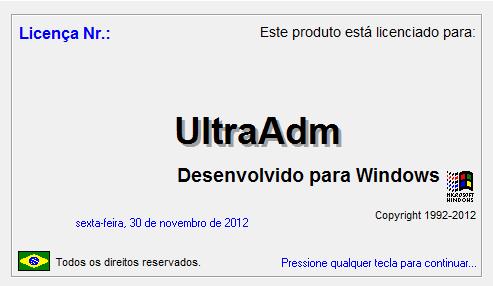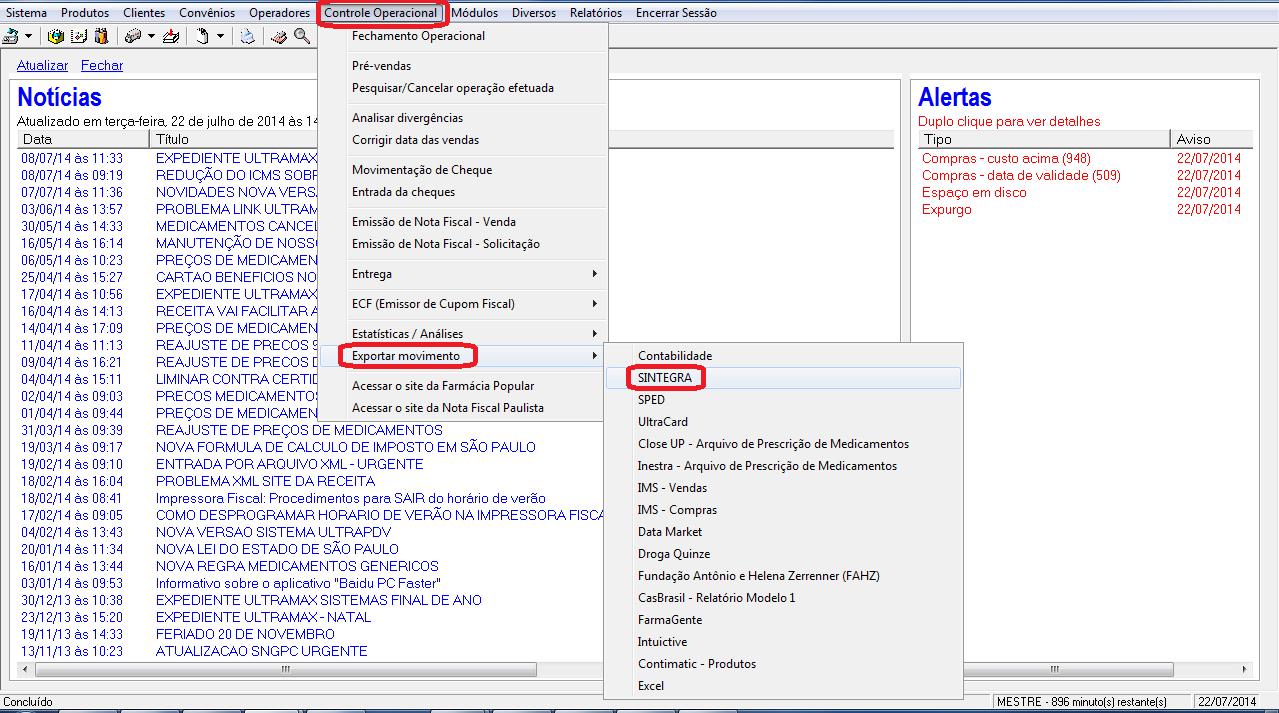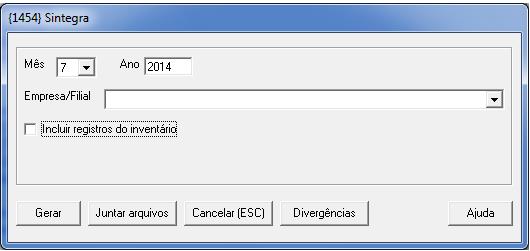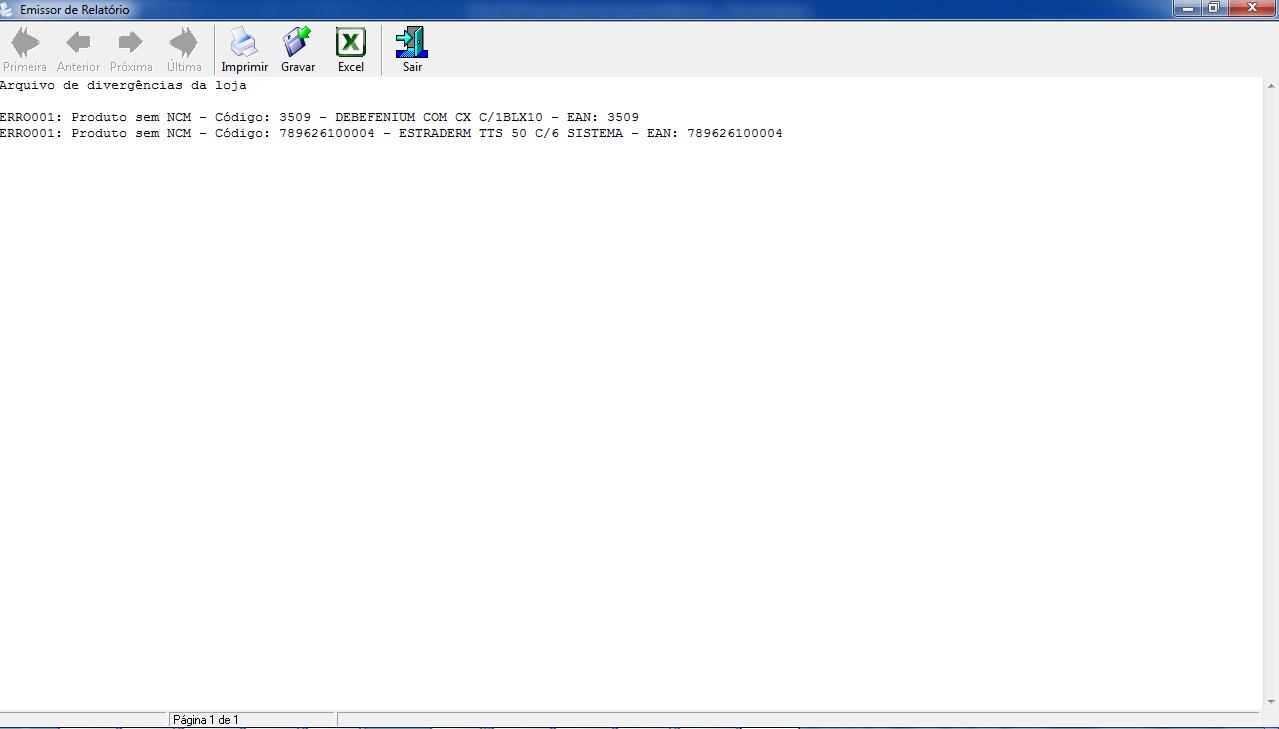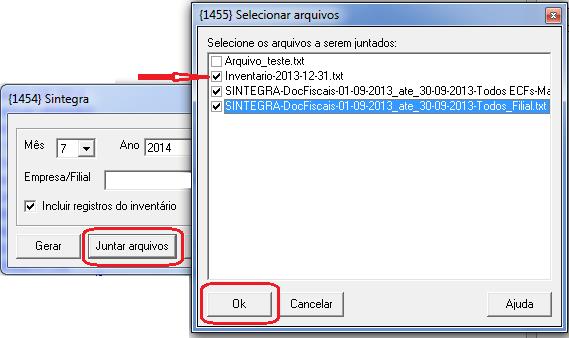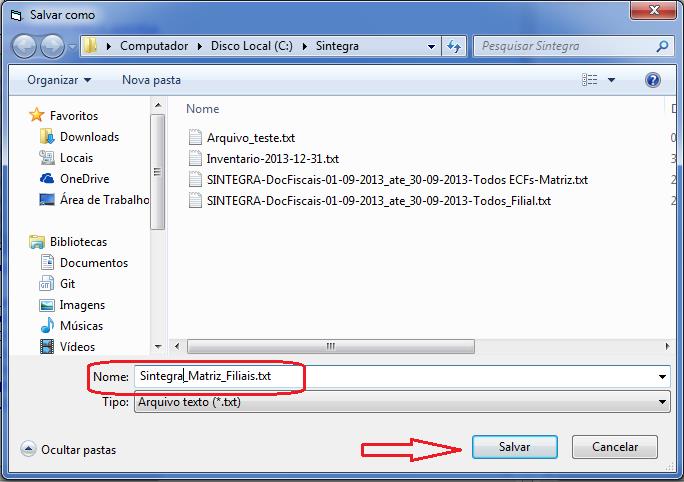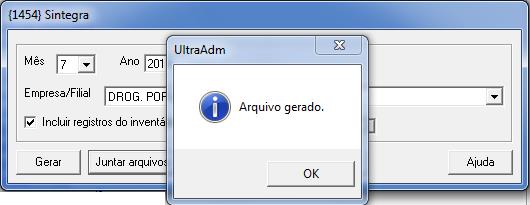Mudanças entre as edições de "ULT-800-GERAÇÃO ARQUIVO SINTEGRA"
| Linha 26: | Linha 26: | ||
O campo de Data do Inventário será preenchido automaticamente com a informação de Mês e Ano do mês anterior ao mês informado para a geração. Caso seja necessário informar um Índice e/ou Margem para cálculo dos registros do inventário informar o valor desejado nos campos específicos e clicar em '''GERAR.''' | O campo de Data do Inventário será preenchido automaticamente com a informação de Mês e Ano do mês anterior ao mês informado para a geração. Caso seja necessário informar um Índice e/ou Margem para cálculo dos registros do inventário informar o valor desejado nos campos específicos e clicar em '''GERAR.''' | ||
| + | |||
| + | [[Arquivo:Ult800f.jpg]] | ||
'''Botão Gerar:''' | '''Botão Gerar:''' | ||
Só é possível a geração do '''SINTEGRA''' para meses contabilmente fechado. Caso o mês solicitado não estiver fechado, após clicar em GERAR, não será gerado o '''SINTEGRA''' e será exibida uma mensagem informando a necessidade de fechar o mês'''.''' | Só é possível a geração do '''SINTEGRA''' para meses contabilmente fechado. Caso o mês solicitado não estiver fechado, após clicar em GERAR, não será gerado o '''SINTEGRA''' e será exibida uma mensagem informando a necessidade de fechar o mês'''.''' | ||
| + | |||
| + | [[Arquivo:Ult800g.jpg]] | ||
'''Término do processamento:''' | '''Término do processamento:''' | ||
Caso não houver nenhum impedimento será iniciada a geração do SINTEGRA. Aguardar o final do processamento que será indicado pela mensagem “'''Arquivo gerado com sucesso”''', informando o caminho onde o arquivo gerado está disponível. Caso foi marcado para incluir os registros do inventário será mostrado também o valor total do inventário. | Caso não houver nenhum impedimento será iniciada a geração do SINTEGRA. Aguardar o final do processamento que será indicado pela mensagem “'''Arquivo gerado com sucesso”''', informando o caminho onde o arquivo gerado está disponível. Caso foi marcado para incluir os registros do inventário será mostrado também o valor total do inventário. | ||
| + | |||
| + | [[Arquivo:Ult800h.jpg]] | ||
'''Botão Divergências:''' | '''Botão Divergências:''' | ||
Confirmada a visualização da mensagem, verificar as possíveis divergências encontradas na geração do arquivo para eventuais alterações cadastrais clicando em Divergências: | Confirmada a visualização da mensagem, verificar as possíveis divergências encontradas na geração do arquivo para eventuais alterações cadastrais clicando em Divergências: | ||
| + | |||
| + | [[Arquivo:Ult800i.jpg]] | ||
'''Arquivo de divergências:''' | '''Arquivo de divergências:''' | ||
Analisar as possíveis mensagens exibidas e se necessário proceder às alterações e regerar o arquivo do Sintegra. | Analisar as possíveis mensagens exibidas e se necessário proceder às alterações e regerar o arquivo do Sintegra. | ||
| + | |||
| + | [[Arquivo:Ult800j.jpg]] | ||
'''Botão Juntar arquivos:''' | '''Botão Juntar arquivos:''' | ||
| + | |||
| + | [[Arquivo:Ult800k.jpg]] | ||
Empresa corporativa que envia os arquivos da matriz e filiais em um único arquivo, clicar em Juntar arquivos. Será exibida uma relação de arquivos. Marcar quais arquivos serão gravados em um único arquivo, clicar em OK. | Empresa corporativa que envia os arquivos da matriz e filiais em um único arquivo, clicar em Juntar arquivos. Será exibida uma relação de arquivos. Marcar quais arquivos serão gravados em um único arquivo, clicar em OK. | ||
Informar o local e o nome do arquivo no qual serão gravados os arquivos selecionados e clicar em Salvar. | Informar o local e o nome do arquivo no qual serão gravados os arquivos selecionados e clicar em Salvar. | ||
| + | |||
| + | [[Arquivo:Ult800l.jpg]] | ||
'''Término do processamento.''' | '''Término do processamento.''' | ||
| Linha 53: | Linha 67: | ||
No término do processamento será exibida uma mensagem informando que o arquivo foi gerado. | No término do processamento será exibida uma mensagem informando que o arquivo foi gerado. | ||
| − | + | [[Arquivo:Ult800m.jpg]] | |
'''Código e Senha:''' | '''Código e Senha:''' | ||
Edição das 19h33min de 18 de setembro de 2018
Para gerar o arquivo do SINTEGRA, entrar no ULTRAADM e executar a função SINTEGRA:
Na tela principal, clicar em Controle Operacional, a seguir em Exportar movimento e depois em SINTEGRA.
Código e Senha:
Se solicitado, informar o seu código e senha de acesso.
Campos da Tela da função:
Será exibida a tela inicial com os campos Mês, Ano e Empresa/Filial já preenchidos abertos para alteração, o campo para indicação para inclusão dos registros de inventários e os demais botões de execução.
Caso necessário gerar também o inventário, marcar a opção Incluir registros do inventário e serão exibidos os campos das opções para geração dos registros do inventário.
O campo de Data do Inventário será preenchido automaticamente com a informação de Mês e Ano do mês anterior ao mês informado para a geração. Caso seja necessário informar um Índice e/ou Margem para cálculo dos registros do inventário informar o valor desejado nos campos específicos e clicar em GERAR.
Botão Gerar:
Só é possível a geração do SINTEGRA para meses contabilmente fechado. Caso o mês solicitado não estiver fechado, após clicar em GERAR, não será gerado o SINTEGRA e será exibida uma mensagem informando a necessidade de fechar o mês.
Término do processamento:
Caso não houver nenhum impedimento será iniciada a geração do SINTEGRA. Aguardar o final do processamento que será indicado pela mensagem “Arquivo gerado com sucesso”, informando o caminho onde o arquivo gerado está disponível. Caso foi marcado para incluir os registros do inventário será mostrado também o valor total do inventário.
Botão Divergências:
Confirmada a visualização da mensagem, verificar as possíveis divergências encontradas na geração do arquivo para eventuais alterações cadastrais clicando em Divergências:
Arquivo de divergências:
Analisar as possíveis mensagens exibidas e se necessário proceder às alterações e regerar o arquivo do Sintegra.
Botão Juntar arquivos:
Empresa corporativa que envia os arquivos da matriz e filiais em um único arquivo, clicar em Juntar arquivos. Será exibida uma relação de arquivos. Marcar quais arquivos serão gravados em um único arquivo, clicar em OK.
Informar o local e o nome do arquivo no qual serão gravados os arquivos selecionados e clicar em Salvar.
Término do processamento.
No término do processamento será exibida uma mensagem informando que o arquivo foi gerado.
Código e Senha:
Se solicitado, informar o seu código e senha de acesso.
Campos da Tela da função:
Será exibida a tela inicial com os campos Mês, Ano e Empresa/Filial já preenchidos abertos para alteração, o campo para indicação para inclusão dos registros de inventários e os demais botões de execução.
Caso necessário gerar também o inventário, marcar a opção Incluir registros do inventário e serão exibidos os campos das opções para geração dos registros do inventário.
O campo de Data do Inventário será preenchido automaticamente com a informação de Mês e Ano do mês anterior ao mês informado para a geração. Caso seja necessário informar um Índice e/ou Margem para cálculo dos registros do inventário informar o valor desejado nos campos específicos e clicar em GERAR.
Botão Gerar:
Só é possível a geração do SINTEGRA para meses contabilmente fechado. Caso o mês solicitado não estiver fechado, após clicar em GERAR, não será gerado o SINTEGRA e será exibida uma mensagem informando a necessidade de fechar o mês.
Término do processamento:
Caso não houver nenhum impedimento será iniciada a geração do SINTEGRA. Aguardar o final do processamento que será indicado pela mensagem “Arquivo gerado com sucesso”, informando o caminho onde o arquivo gerado está disponível. Caso foi marcado para incluir os registros do inventário será mostrado também o valor total do inventário.
Botão Divergências:
Confirmada a visualização da mensagem, verificar as possíveis divergências encontradas na geração do arquivo para eventuais alterações cadastrais clicando em Divergências:
Arquivo de divergências:
Analisar as possíveis mensagens exibidas e se necessário proceder às alterações e regerar o arquivo do Sintegra.
Botão Juntar arquivos:
Empresa corporativa que envia os arquivos da matriz e filiais em um único arquivo, clicar em Juntar arquivos. Será exibida uma relação de arquivos. Marcar quais arquivos serão gravados em um único arquivo, clicar em OK.
Informar o local e o nome do arquivo no qual serão gravados os arquivos selecionados e clicar em Salvar.
Término do processamento.
No término do processamento será exibida uma mensagem informando que o arquivo foi gerado.